Vienkāršākais veids, kā uzzīmēt anime acis

Uzziniet, kā zīmēt anime acis, sekojot mūsu detalizētajām instrukcijām un izpētot dažādas izteiksmes, lai jūsu mākslas darbi būtu dzīvīgāki.
Projekts xCloud ir tikko izlaists, palīdzot lietotājiem baudīt vairāk nekā 150 Xbox un PC spēles savos tālruņos, kas tiek straumētas tieši no mākoņa. Tas ir lieliski, jo jums pat nav nepieciešams Xbox One vai jaudīgs dators. Tā vietā serveri veic visu renderēšanu. Varat spēlēt visu veidu AAA spēles savā tālrunī, izmantojot labu Bluetooth spēļu paneli un lietotni Xbox Game Pass.

Tā kā Game Pass nodrošina piekļuvi xCloud, varat to lejupielādēt pakalpojumā BlueStacks un piekļūt pilnai spēlei datorā, vienlaikus izbaudot visas šī populārā Android emulatora sniegtās priekšrocības, tostarp saderību ar vairāk spēļu paneļiem nekā tālruņiem. Šajā rakstā tiks parādīts, kā iestatīt xCloud datorā, izmantojot programmu BlueStacks .
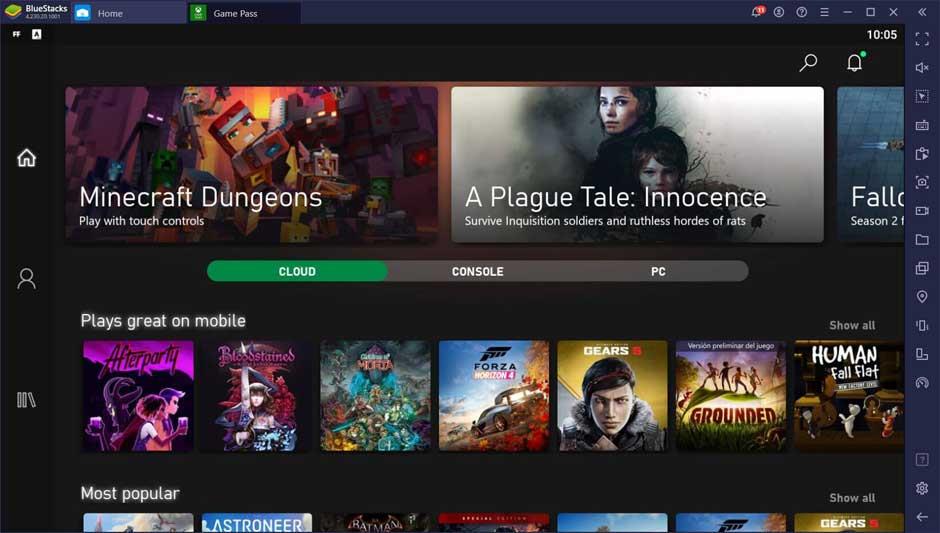
Sāciet darbu ar xCloud datorā
Pirmkārt, jums ir jāreģistrējas Xbox Game Pass Ultimate. Šis abonements sniedz jums daudzas lieliskas priekšrocības, it īpaši, ja jums pieder Xbox One un labs spēļu dators. Tomēr tas, kas mūs interesē šeit, ir piekļuve xCloud pakalpojumam — tas ir pieejams tikai iepriekš abonējot.
Dodieties uz Xbox vietni un reģistrējieties Game Pass Ultimate. Pēc tam veiciet tālāk norādītās darbības, lai iestatītu visu programmā BlueStacks .

Iestatiet BlueStacks vadīklas
Lai spēlētu iepriekš minētās spēles, jums ir nepieciešams piemērots spēļu pults. Ja atskaņojat tos savā tālrunī, jums būs nepieciešams konkrēts izmantotā tālruņa zīmols un modelis, lai tos savienotu pārī. Tomēr, tā kā jūs spēlējat pakalpojumā BlueStacks, gandrīz katrs kontrolleris ir saderīgs, ja vien ar to ir pievienots dators. Tomēr dažos gadījumos jums, iespējams, būs jālejupielādē trešās puses lietotne, lai jūsu dators uzskatītu, ka jums ir Xbox kontrolieris.
Pēc kontroliera pievienošanas, izmantojot USB vai Bluetooth, varat iespējot spēļu paneļa noteikšanu pakalpojumā BlueStacks, izmantojot Iestatījumi > Preferences > Spēles vadības iestatījumi > Iespējot spēļu paneļa noteikšanu . Dažos gadījumos, ja BlueStacks joprojām neatpazīst jūsu spēļu paneli, mēģiniet atzīmēt izvēles rūtiņu Force on . Atcerieties, ka, iespējams, jums būs jārestartē BlueStacks lietotņu palaidējs, lai tas darbotos.
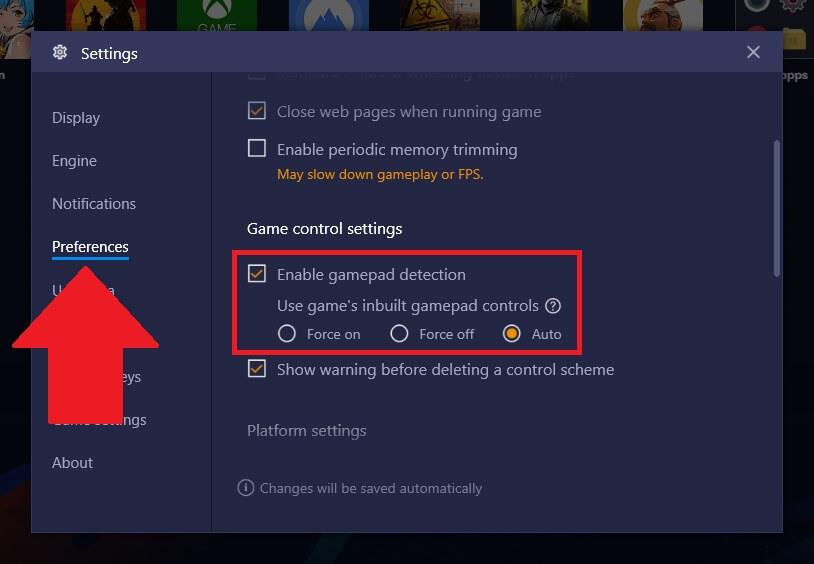
Tas ir pabeigts. Kad esat instalējis lietotni Xbox Game Pass un pievienojis saderīgu draiveri, varat izbaudīt visas lieliskās Xbox AAA spēles savā datorā.
Uzziniet, kā zīmēt anime acis, sekojot mūsu detalizētajām instrukcijām un izpētot dažādas izteiksmes, lai jūsu mākslas darbi būtu dzīvīgāki.
Uzziniet, kā izslēgt Facebook paziņojumus un ieslēgt klusuma režīmu, lai efektīvāk pārvaldītu laiku un uzmanību sociālajos tīklos.
Uzziniet, kā viegli apgriezt, pagriezt un apvērst tekstu Word 2016 un 365 dokumentos.
Uzziniet, kā vienkārši lietot lielos burtus programmā Word un Excel 2016 un 2019. Šeit ir efektīvas metodes un padomi, kā strādāt ar tekstu.
Apmācība, kā pārbaudīt datora pamatplati operētājsistēmā Windows 10. Ja plānojat jaunināt savu datoru vai klēpjdatoru, šeit ir informācija par datora pamatplati.
Uzziniet, kas ir CapCut un vai ir droši to lietot. Noskaidrosim CapCut funkcijas un privātuma politiku ar WebTech360 palīdzību!
Norādījumi mūzikas klausīšanai pakalpojumā Google Maps. Pašlaik lietotāji var ceļot un klausīties mūziku, izmantojot Google Map lietojumprogrammu iPhone tālrunī. Šodien WebTech360 aicina jūs
LifeBOX lietošanas instrukcijas — Viettel tiešsaistes krātuves pakalpojums, LifeBOX ir nesen palaists Viettel tiešsaistes krātuves pakalpojums ar daudzām izcilām funkcijām.
Kā atjaunināt statusu pakalpojumā Facebook Messenger, Facebook Messenger jaunākajā versijā ir nodrošinājis lietotājiem ārkārtīgi noderīgu funkciju: mainot
Instrukcijas kāršu spēlei Werewolf Online datorā, instrukcijas Werewolf Online lejupielādei, instalēšanai un spēlēšanai datorā, izmantojot ārkārtīgi vienkāršo LDPlayer emulatoru.








